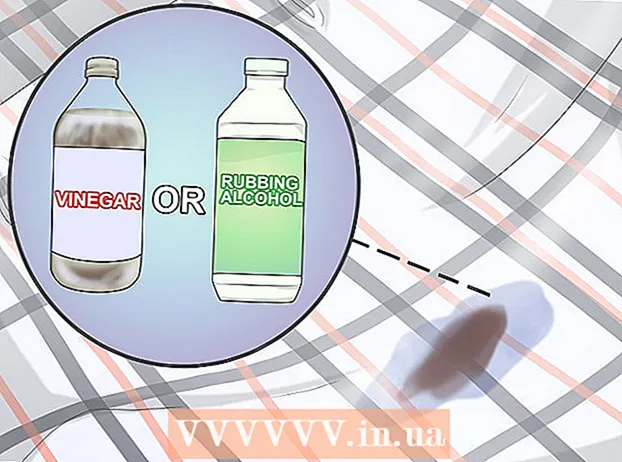작가:
Bobbie Johnson
창조 날짜:
3 4 월 2021
업데이트 날짜:
1 칠월 2024

콘텐츠
이 기사에서는 디스크나 파티션을 포맷하지 않고 Mac OS에 Linux 배포판을 설치하는 방법을 설명합니다.
단계
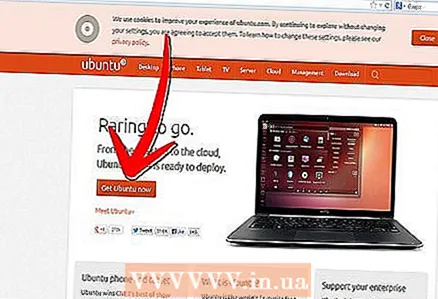 1 원하는 Linux 배포판의 최신 버전을 다운로드합니다.
1 원하는 Linux 배포판의 최신 버전을 다운로드합니다.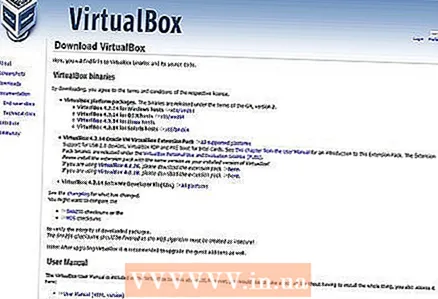 2 다운로드 버추얼박스 Mac OS X용.
2 다운로드 버추얼박스 Mac OS X용.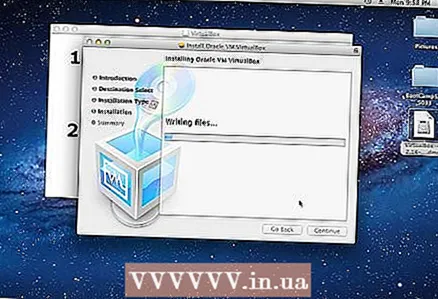 3 버추얼박스를 설치합니다.
3 버추얼박스를 설치합니다.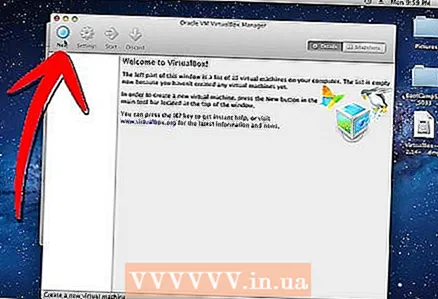 4 VirtualBox를 시작하고 VirtualBox 창의 왼쪽 상단 모서리에 있는 새로 만들기를 클릭하여 새 가상 머신을 만듭니다.
4 VirtualBox를 시작하고 VirtualBox 창의 왼쪽 상단 모서리에 있는 새로 만들기를 클릭하여 새 가상 머신을 만듭니다.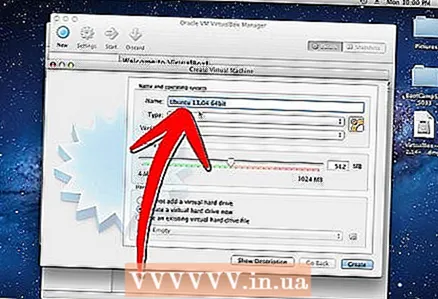 5 가상 머신에 이름을 지정하고 다음을 클릭합니다.
5 가상 머신에 이름을 지정하고 다음을 클릭합니다.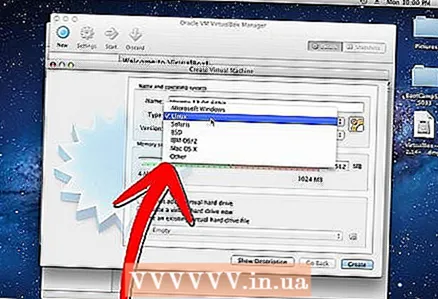 6 운영 체제로 "Linux"를 선택하고 이 시스템의 배포 키트를 지정합니다.
6 운영 체제로 "Linux"를 선택하고 이 시스템의 배포 키트를 지정합니다.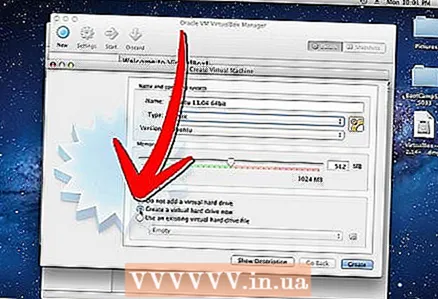 7 "부팅 가능한 하드 드라이브(기본 마스터)" 및 "새 하드 드라이브 만들기"를 확인하십시오. 다음을 클릭합니다.
7 "부팅 가능한 하드 드라이브(기본 마스터)" 및 "새 하드 드라이브 만들기"를 확인하십시오. 다음을 클릭합니다. 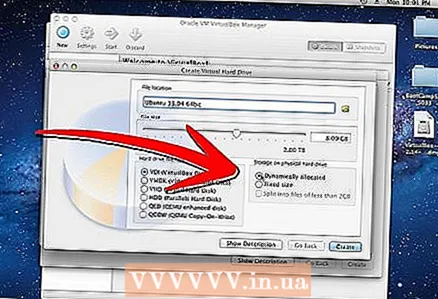 8 "동적 가상 디스크"를 선택하십시오.
8 "동적 가상 디스크"를 선택하십시오.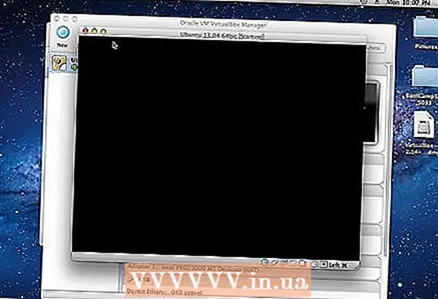 9 가상 머신 생성 프로세스를 완료한 후 시작합니다. 시스템 설치 마법사가 열립니다.
9 가상 머신 생성 프로세스를 완료한 후 시작합니다. 시스템 설치 마법사가 열립니다. 10 Linux 배포판에서 다운로드한 디스크 이미지를 선택하려면 "CD-DVD ROM" - "이미지"(창 하단)를 클릭하십시오. Linux 디스크의 이미지(ISO 파일)를 찾으려면 녹색 화살표가 있는 폴더를 클릭하십시오.
10 Linux 배포판에서 다운로드한 디스크 이미지를 선택하려면 "CD-DVD ROM" - "이미지"(창 하단)를 클릭하십시오. Linux 디스크의 이미지(ISO 파일)를 찾으려면 녹색 화살표가 있는 폴더를 클릭하십시오. - 이 프로세스가 완료되면 가상 머신이 시작되고 여기에 Linux를 설치할 수 있습니다.
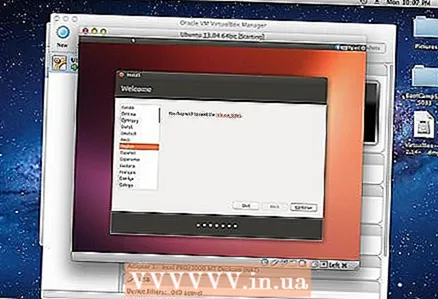
- 이 프로세스가 완료되면 가상 머신이 시작되고 여기에 Linux를 설치할 수 있습니다.
팁
- VirtualBox 설치에 대한 자세한 정보는 여기에서 찾을 수 있습니다.
- Linux 사용이 끝나면 시스템을 종료할 필요가 없습니다. 일시 중지 버튼을 누르기만 하면 됩니다.
- 가상 머신에 적절한 이름을 지정합니다. 예를 들어 Ubuntu 8.04를 사용하려는 경우 "Ubuntu 8.04"로 이름을 지정합니다.
- 다운로드 폴더에서 다운로드한 ISO 파일을 찾습니다.
경고
- 하드 드라이브에 여유 공간이 충분하지 않으면 VirtualBox와 Ubuntu를 설치할 수 없습니다.
뭐가 필요하세요
- 맥북(인텔)
- 최소 8GB의 하드 디스크 여유 공간
- 인터넷 액세스
- 선택한 Linux 배포판의 이미지(ISO 파일)
- VirtualBox(Sun Microsystems에서 제공)